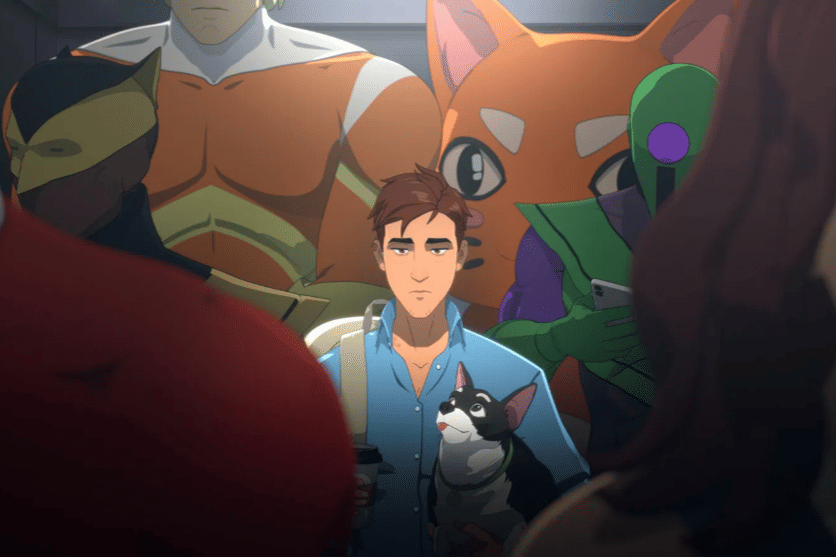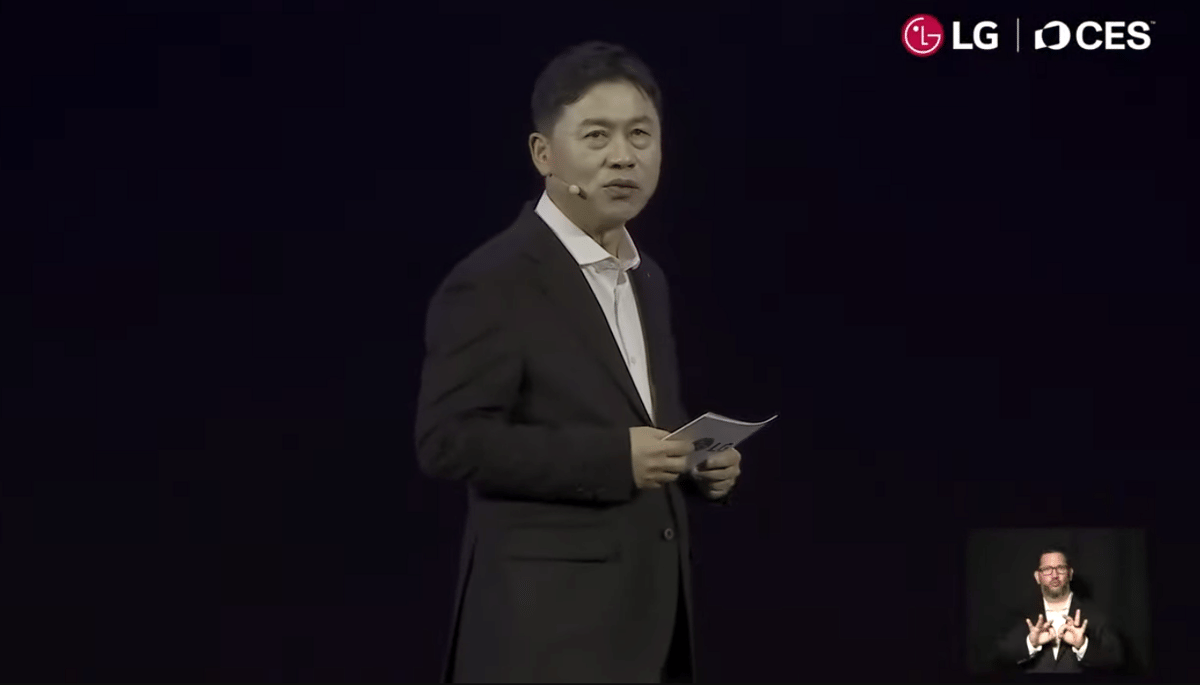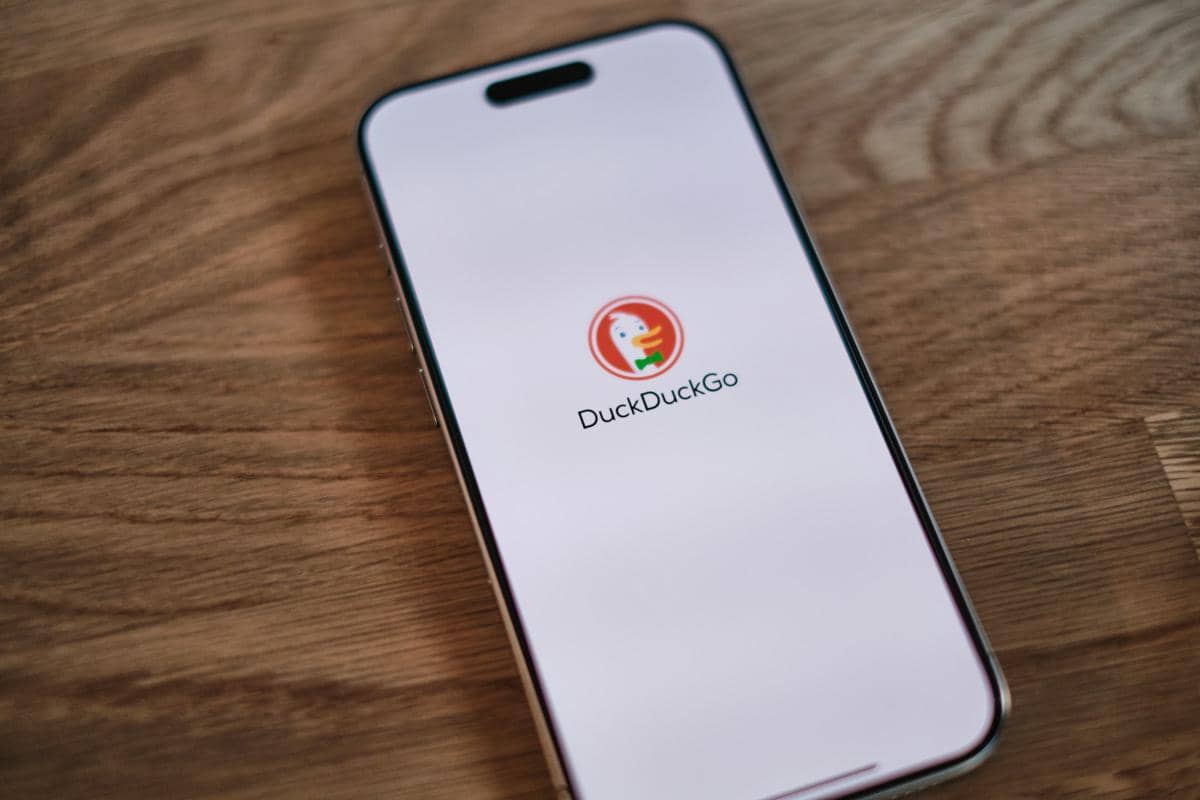- Buka menu “Setting” atau "Pengaturan"
- Kemudian, pilih opsi “General” atau “Umum”
- Setelah itu, klik opsi “AirDrop”
- Pastikan penerimaan AirDrop telah aktif
- Atur AirDrop untuk hanya menerima dari kontak yang tersimpan saja atau semua pengguna perangkat Apple.
Cara Menyalakan AirDrop di iPhone, iPad, dan Mac
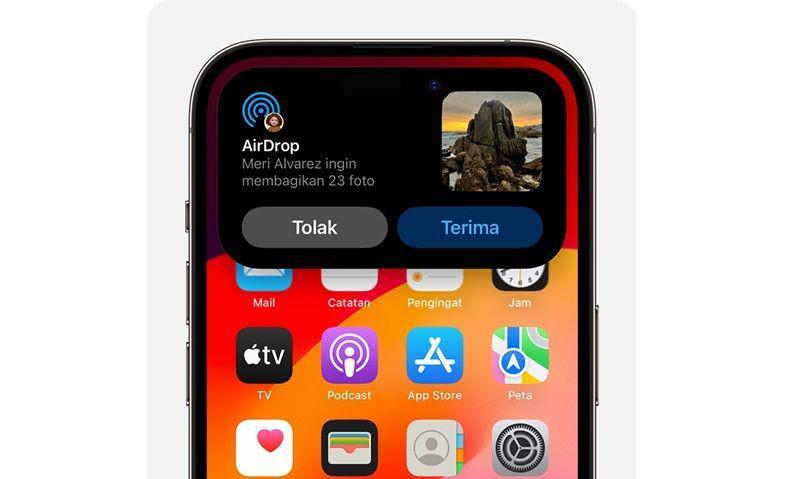
AirDrop merupakan salah satu fitur andalan di perangkat Apple yang sangat memudahkan pengguna untuk berbagi file. Dengan AirDrop, kamu bisa mengirim foto, video, dan dokumen dalam hitungan detik. Namun, bagi yang baru pertama kali menggunakan fitur ini, mungkin akan sedikit bingung tentang cara menyalakan AirDrop.
Apakah kamu juga mengalami kesulitan saat ingin mengaktifkan AirDrop? Tak perlu khawatir karena prosesnya cukup sederhana dan bisa dilakukan dalam beberapa langkah saja. Dalam artikel ini kita akan membahas secara detail cara menyalakan AirDrop dengan mudah. Jadi, pastikan kamu menyimak artikel berikut ini sampai selesai, ya!
1. Cara menyalakan AirDrop di iPhone
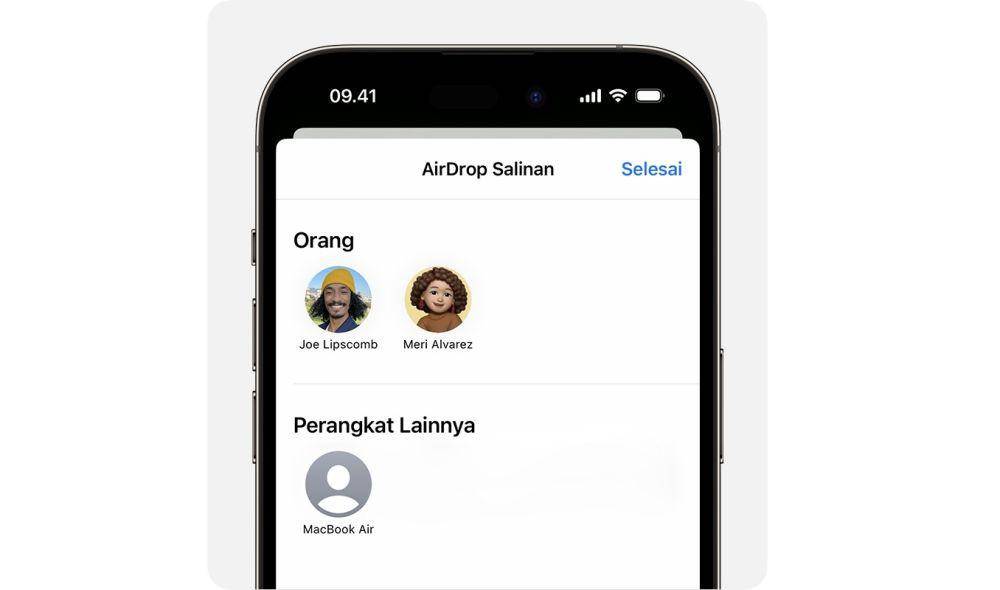
Berbagi file antar pengguna iPhone akan lebih aman bila menggunakan fitur AirDrop. Sebab, fitur ini akan mengenskripsi dokumen yang ditransfer hingga diterima oleh perangkat penerima.
Bila kamu merupakan pengguna baru iPhone dan kebingungan cara mengaktifkannya fitur ini, kamu bisa simak cara menyalakan AirDrop di iPhone berikut ini:
2. Cara menyalakan AirDrop di iPad
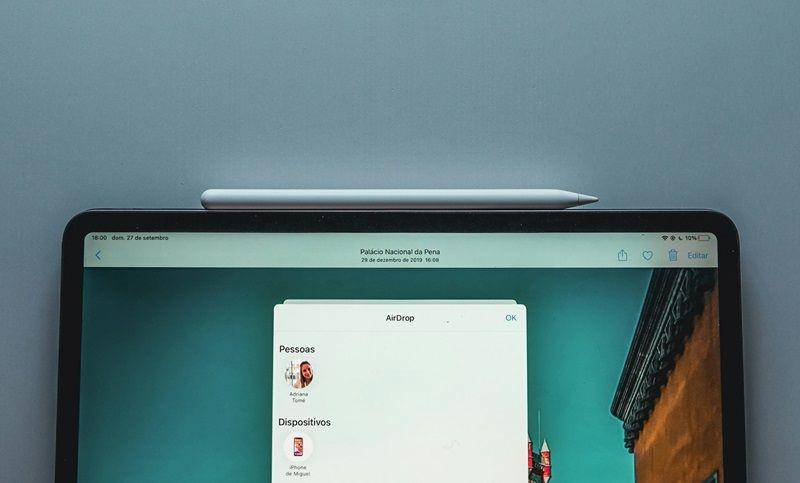
Selain iPhone, fitur AirDrop juga tersedia pada perangkat iPad. Cara menyalakan AirDrop di iPad juga cukup mudah dan kurang lebih sama seperti cara mengaktifkannya di iPhone. Namun, bila kamu masih kebingungan caranya, simak langkah-langkahnya berikut ini:
- Buka menu “Setting” atau "Pengaturan"
- Kemudian, pilih opsi "General” atau “Umum”
- Selanjutnya, klik opsi “AirDrop”
- Setelah itu, atur AirDrop untuk bisa menerima dari kontak yang tersimpan saja atau semua pengguna perangkat Apple.
3. Cara menyalakan AirDrop di Mac
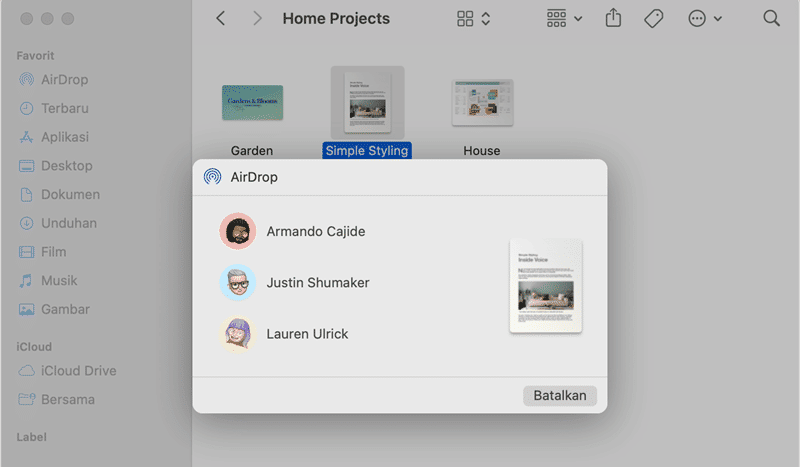
Gak cuma di perangkat iPhone dan iPad, kamu juga bisa gunakan fitur AirDrop pada MacBook maupun iMac. Berikut adalah cara menyalakan AirDrop di Mac yang bisa kamu ikuti:
- Klik desktop untuk beralih ke Finder
- Kemudian, klik "Buka", lalu pilih opsi "AirDrop"
- Selanjutnya, jendela AirDrop perangkat akan dibuka
- Setelah itu, pada opsi “Allow me to discovered by”, pilih pengaturan AirDrop untuk bisa menerima dari kontak yang tersimpan saja atau semua pengguna perangkat Apple.
Jadi, itulah beberapa cara menyalakan AirDrop di berbagai perangkat Apple. Gimana, gampang banget, kan? Semoga informasi di atas bisa membantumu yang baru menggunakan perangkat Apple, ya. Selamat mencoba!